Переключать режимы можно нажатием функциональных клавиш в верхней части экрана.
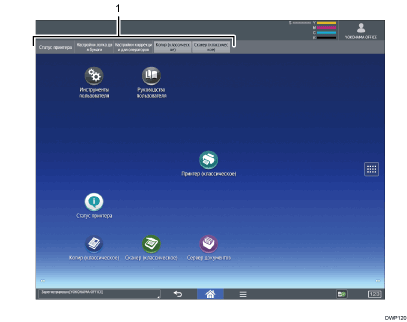
Функциональные клавиши
Функциональные клавиши доступны для использования, если в функциях экрана включен режим [Функциональная клавиша]. См. руководство "Управление устройством".
[Статус принтера], [Настройки лотка для бумаги] и [Настройки коррекции для операторов] являются фиксированными элементами, и их нельзя изменить. Для получения сведений о каждой функции см. Экран [Статус принтера], Экран [Настройки лотка для бумаги] и руководство "Обслуживание аппарата и обработка документов".
Часто используемые функции можно назначить шести другим клавишам справа.
За функциональными клавишами можно закрепить часто используемые функции с помощью следующей процедуры:
![]() Нажмите клавишу [Начальный экран] (
Нажмите клавишу [Начальный экран] (![]() ), расположенную по центру внизу экрана.
), расположенную по центру внизу экрана.
![]() Нажмите значок [Инструменты пользователя] (
Нажмите значок [Инструменты пользователя] (![]() ).
).
![]() Нажмите [Функции экрана].
Нажмите [Функции экрана].
![]() Нажмите [Настройки устройства экрана].
Нажмите [Настройки устройства экрана].
![]() Нажмите [Настройки функциональной клавиши].
Нажмите [Настройки функциональной клавиши].
![]() Установите флажок [Функциональная клавиша].
Установите флажок [Функциональная клавиша].
![]() Для назначения какой-либо функции выберите одну из клавиш [Функциональная клавиша 1] – [Функциональная клавиша 6].
Для назначения какой-либо функции выберите одну из клавиш [Функциональная клавиша 1] – [Функциональная клавиша 6].
![]() Нажмите кнопку [Присвоенная функция].
Нажмите кнопку [Присвоенная функция].
![]() Выберите необходимую функцию в списке.
Выберите необходимую функцию в списке.
![]() Нажмите клавишу [Отображаемое имя].
Нажмите клавишу [Отображаемое имя].
![]() Введите название функции для отображения на клавише.
Введите название функции для отображения на клавише.
![]() Нажмите [OK].
Нажмите [OK].
![]() Нажмите клавишу [Начальный экран] (
Нажмите клавишу [Начальный экран] (![]() ), расположенную по центру внизу экрана.
), расположенную по центру внизу экрана.
Функциональная клавиша зарегистрирована на верхней части экрана.
